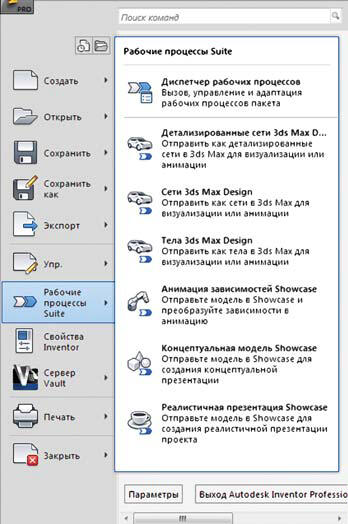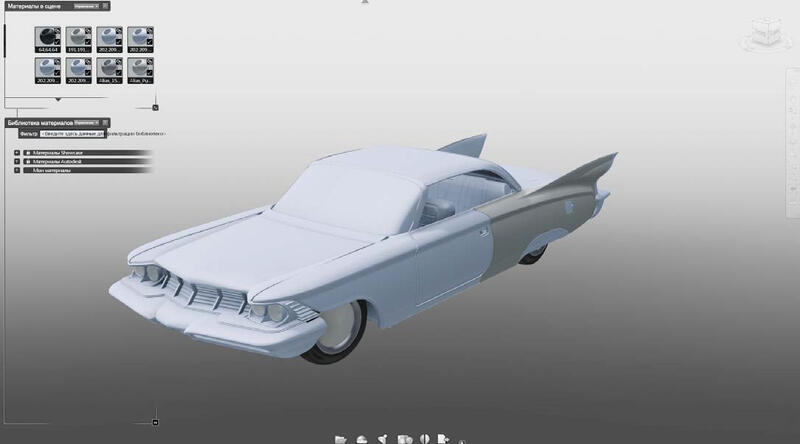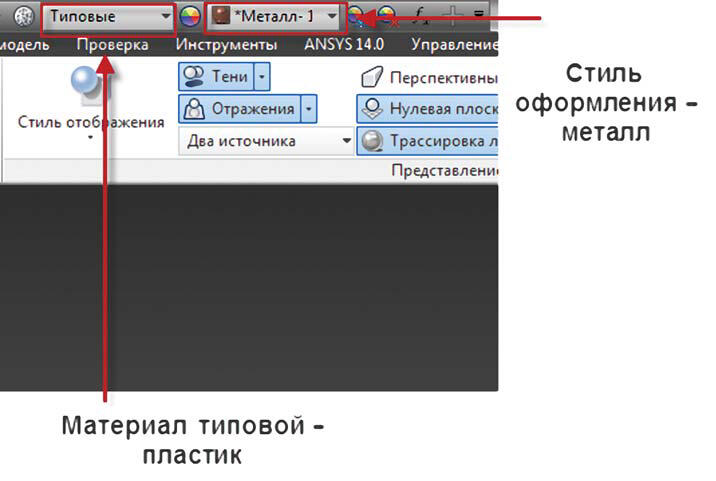Главная » CADmaster №5(66) 2012 » Машиностроение Autodesk Showcase 2013 и машиностроительная визуализация
Программное обеспечение Autodesk Showcase известно на рынке достаточно давно. Продукты этого семейства впервые появились в 2009 году, и уже тогда основной задачей данного ПО была быстрая и удобная фотореалистичная визуализация — в первую очередь не архитектурных, а машиностроительных объектов.
Богатые возможности анимации машиностроительных сборок; готовые пресеты сцен (будь то пустынная дорога в золотистых закатных красках, залитый солнцем док или равномерно освещенный павильон), содержащие все необходимое для визуализации таких сборок; готовая библиотека материалов Autodesk, единая со всеми вертикальными приложениями компании; единый формат передачи данных — все это позволяет создавать фотореалистичные визуализации в кратчайшие сроки.
Трехмерное проектирование всегда обеспечивало множество преимуществ: помимо получения разрезов, всестороннего обзора модели, это возможность указания координат изделий для обработки, средства выполнения виртуальных симуляций для определения реакции изделия и среды, а также многое другое, включая возможность создать красочный, реалистичный образ продукта до его реализации.
Однако именно последняя, самая ценная междисциплинарная возможность оказалась для многих специалистов труднодоступной. Действительно, инженер, создающий изделие, вынужден или самостоятельно изучать 3ds Max для визуализации своей трехмерной модели (заметим — с назначенными материалами и выверенными параметрами), или же отдавать проект специалисту по визуализации, который вовсе не обязательно сможет до конца понять весь функционал изделия и выгодно его презентовать. А, как известно, система, в которой появляется взаимодействие «человек — человек», становится на порядок нестабильнее.
Именно эту нишу быстрой визуализации силами неспециалиста и был призван занять Showcase. Работа по визуализации подразделяется здесь на несколько базовых этапов:
- открыть Showcase;
- загрузить модель;
- выбрать ракурс и выполнить визуализацию.
Как ни странно, но даже такая простая последовательность действий может быть ускорена и приведена в максимальной простой формат в случае использования Autodesk Suite, содержащего Showcase. В ход идут новые возможности Suite-наборов: Suite Workflow (рис. 1).
Рассмотрим работу со Suite Workflow в рамках передачи проекта из среды Autodesk Inventor в среду Autodesk Showcase.
Прежде всего выберем проект, визуализацию которого нам было бы интересно провести в Autodesk Showcase. Для наглядности мы решили взять проект автомобильного конструктора компании Dreamkustom.
Как видно на рис. 2, в новой, 2013-й версии Inventor появился встроенный движок интерактивной фотореалистичной визуализации, знакомый нам по Showcase, однако несколько ограниченный по функционалу. Всего три вида настроек визуализации, без возможности настроить параметры каждого из пресетов.
Впрочем, такая преемственность позволяет пользователям Inventor очень быстро освоиться в и без того нативной среде Showcase.
Давайте запустим транслятор Suite Workflow и познакомимся с первичным результатом трансляции (рис. 3).
Смотрим и… удивляемся. Как случилось, что наш файл перешел в Showcase с такими странными материалами — и, кстати, с какими? Чтобы разобраться, нам потребуется нажать клавишу «M» и посмотреть список материалов. Там указано, что большая часть нашей машины сделана из полистирола, но почему?
Дело в том, что, назначая материалы в Inventor, мы назначали не их, а стиль визуального оформления. Что и отобразилось в окне выбора материалов (рис. 4).
Исправить эту ошибку получится только в ручном режиме, перераспределив материалы заново, только уже в нужном окне.
По окончании работ еще раз взглянем на результат экспорта: совсем другое дело — перед нами автомобиль с нужным разделением на материалы. Но каким образом поменять, скажем, материалы корпуса, не выбирая их по одному? Если вы заранее создали в Inventor папку с деталями одного материала, произвести такую замену вам не составит труда. Если же никакой группировки не было, придется ее создать. Для этого нажимаем «О», открывая обозреватель сцены, нажимаем «M», отображая браузер материалов, щелкаем по материалу правой кнопкой мыши, выбираем все объекты с таким материалом. Готово! Остается только нажать кнопку группировки в обозревателе сцены — и группа создана. Теперь мы можем назначать любые материалы и создавать любые комбинации цветов.
Таким образом, мы получаем систему быстрого создания вариаций дизайна, представления материалов заказчику, быстрой навигации и оперативной ревизии созданной модели (рис. 5).
Autodesk Showcase — это еще один шаг к цифровому прототипу, цельному виртуальному образу изделия, позволяющему во много раз сократить время проектирования и расходы на проект.
Скачать статью в формате PDF — 418.8 Кбайт |